New Relic에서 경고 조건을 생성하는 방법에는 차트, NRQL 쿼리 또는 골든 메트릭을 사용하는 세 가지 방법이 있습니다. 선택한 옵션에 따라 생성 프로세스의 시작 부분이 다르지만 이후 단계는 모두 동일합니다. 즉, 한 가지 방법으로 조건을 생성하면 이를 통해 얻은 경험이 다른 옵션 중 하나를 사용하여 생성한 다른 조건으로 이전됩니다.
이 튜토리얼에는 앞서 언급한 세 가지 옵션 모두에 대한 단계가 포함되어 있으므로 원하는 방식으로 첫 번째 조건을 시작할 수 있습니다. 첫 번째 단계에서 따라가고 싶은 경로를 선택하기만 하면 절차가 끝날 때쯤 New Relic을 사용하여 첫 번째 경고 조건을 성공적으로 만들게 됩니다!
팁
아래 단계에서 다루는 옵션이나 용어에 대한 추가 정보가 필요한 경우 알림 문서를 확인하세요.
차트에서 시작하는 것은 New Relic 경보 조건을 설정하는 가장 쉬운 방법 중 하나입니다. 처음부터 NRQL 쿼리를 생성하는 대신 차트를 사용하면 기존 NRQL 쿼리를 사용하여 프로세스를 시작할 수 있습니다.
이 예에서는 오류 응답 차트를 사용하여 경고 조건을 설정합니다. 시작하려는 차트 유형에 대해 아래 단계를 따르십시오.
대시보드로 이동합니다. 그런 다음 사용하려는 차트를 찾고 "..." 메뉴를 클릭한 다음 Create alert condition [알림 조건 생성을]선택합니다.
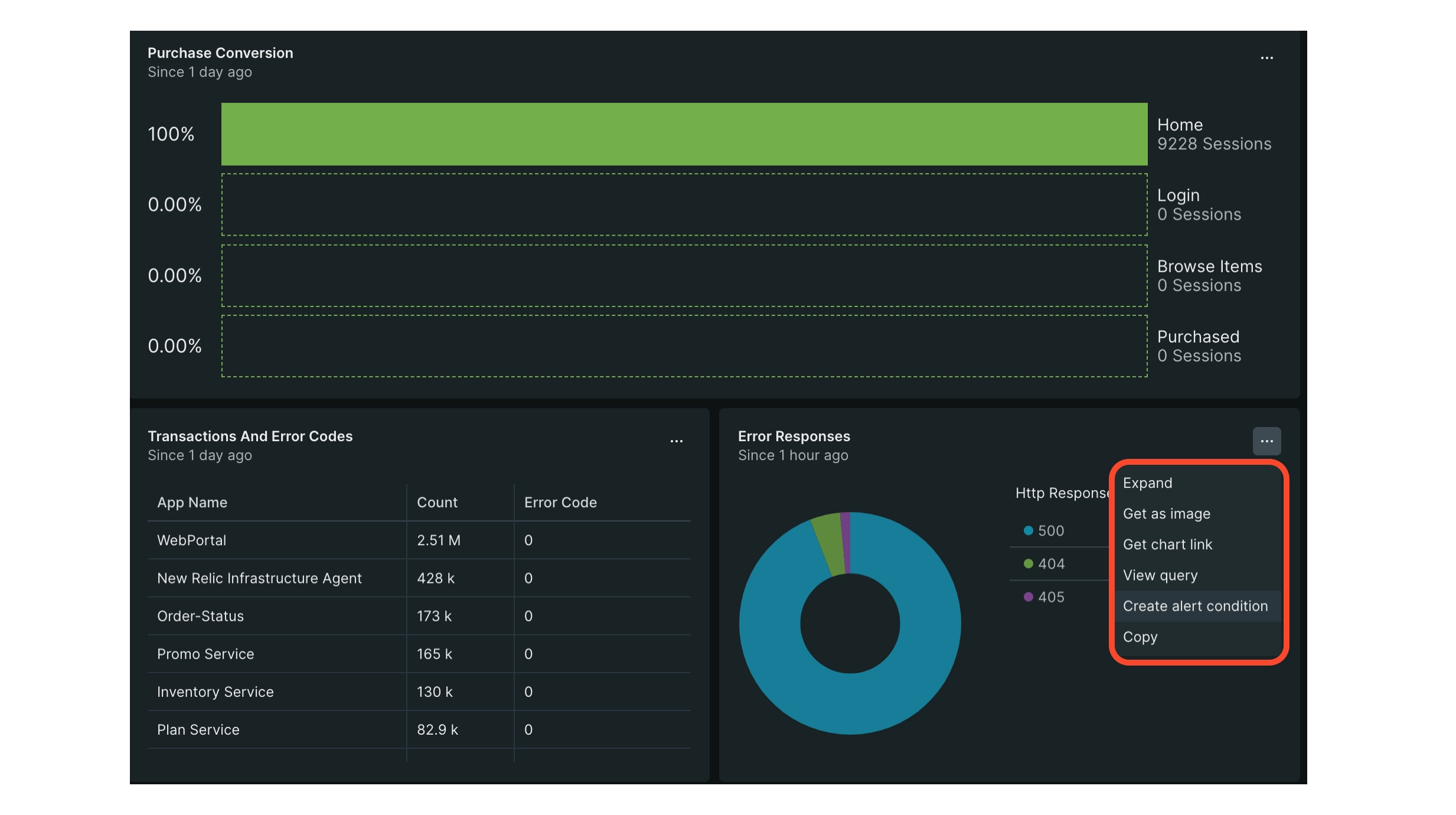
경고 조건을 만드는 데 사용할 신호 또는 데이터 스트림을 선택합니다. 작업을 간단하게 유지하기 위해 Build a query [쿼리 작성은] 이러한 방식으로 생성된 조건에 대한 기본 옵션입니다.
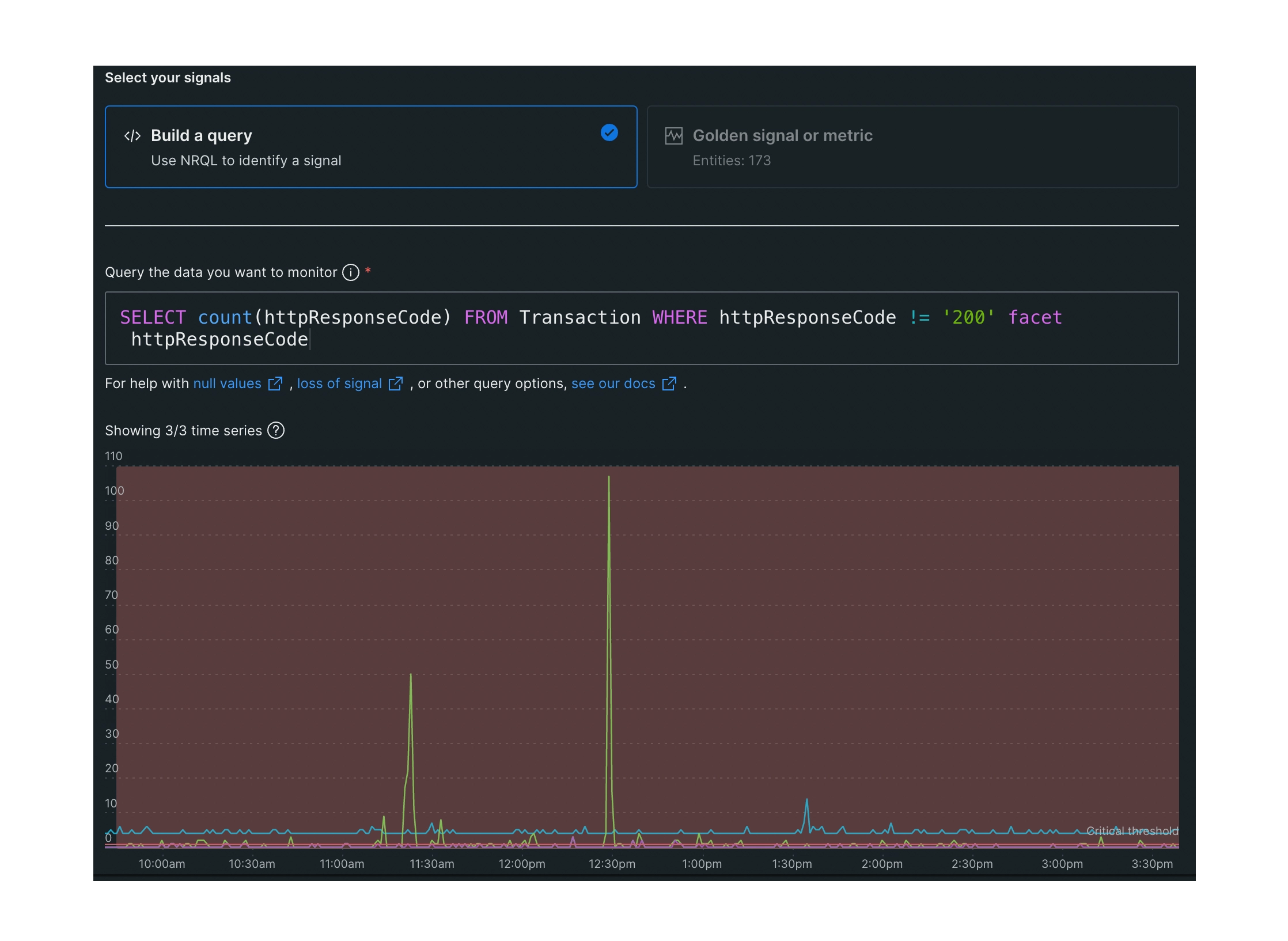
필요한 경우 모니터링하려는 내용과 일치하도록 NRQL 쿼리를 수정합니다. 지금은 쿼리를 그대로 두는 것이 좋지만, 일단 더 잘 처리하게 되면 및 NRQL 쿼리를 사용하면 거의 모든 신호를 모니터링하도록 쿼리를 변경할 수 있습니다.
완료되면 Next [다음을] 선택하여 진행 상황을 저장하고 다음 단계로 이동합니다.
시작하는 가장 쉬운 방법 중 하나는 Golden signal or metric [골든 신호 또는 메트릭] 옵션을 사용하는 것입니다. 이 기능을 선택하면 조건을 만들기 위한 안내 생성 경로가 제공됩니다. 원하는 옵션을 선택하기만 하면 나머지는 저희가 알아서 해드립니다!
다음 예제에서는 특정 옵션을 사용하지만 특정 요구 사항에 맞는 정확한 경고 조건을 만드는 데 필요한 모든 항목을 변경할 수 있습니다.
- one.newrelic.com에서, 경보 및 AI를선택한 다음 Alert conditions (policies)[경보 조건(정책)]을선택하십시오.
- New alert condition [새 알림 조건을] 선택합니다.
- Golden signal or metrics [황금 신호 또는 지표를]선택합니다.
- 나열된 엔터티 범주 중 하나를 선택하여 모니터링할 경고 조건을 결정합니다. 이 예에서는 On host integrations [호스트 통합에서를] 선택했지만 요구 사항에 더 적합한 다른 옵션을 선택할 수 있습니다.
- AWS, Kubernetes, 호스트 통합 등과 같은 서비스를 사용하는 경우 개별 엔터티를 선택하기 전에 엔터티 유형도 선택해야 합니다. 엔터티 유형을 선택하여 다음 단계에 대한 옵션 범위를 좁힙니다.
- 모니터링하려는 엔터티를 선택합니다. 선택할 엔터티가 많은 경우 필터 필드를 사용하여 목록을 줄이고 필요한 항목을 찾을 수 있습니다.
모니터링할 신호를 선택합니다. 이 예에서는 First input delay (75 percentile) [첫 번째 입력 지연(75 백분위수) 을]사용하지만 필요에 더 적합한 다른 옵션을 사용할 수 있습니다.
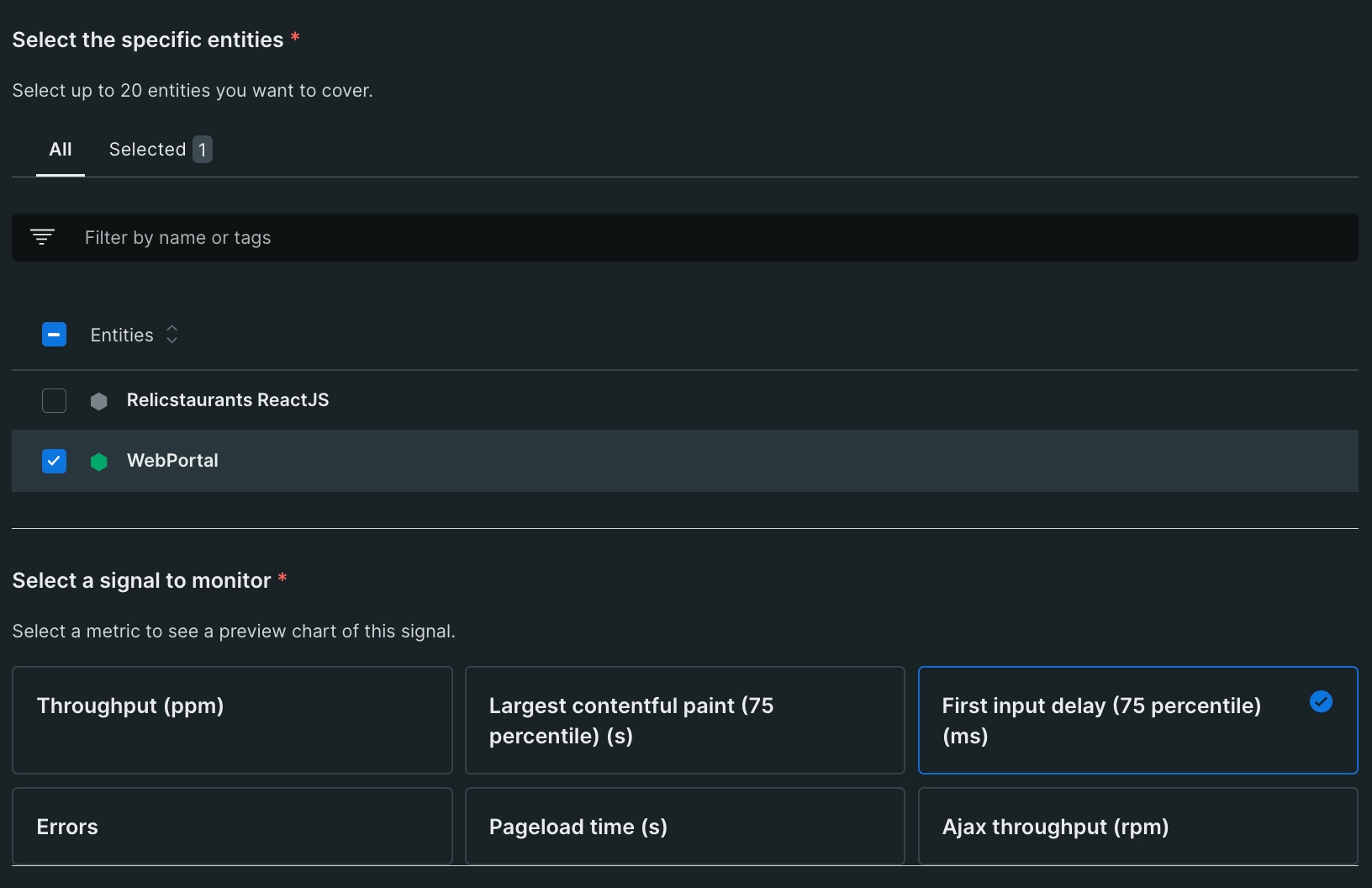
선별된 황금 지표를 선택하거나 지난 30분 동안 보고된 다른 지표에서 선택할 수 있습니다.
완료되면 Next [다음을] 선택하여 진행 상황을 저장하고 다음 단계로 이동합니다.
팁
사용 가능한 카테고리는 New Relic이 귀하의 계정에서 모니터링하는 항목에 따라 다릅니다.
차트를 사용하는 것은 미리 만들어진 쿼리에서 경고 조건을 만드는 좋은 방법이지만 경우에 따라 처음부터 만들어야 합니다. NRQL 쿼리에서 새 경고 조건을 생성하는 프로세스는 차트에서 생성하는 것과 거의 동일합니다. 주요 차이점은 미리 생성된 쿼리를 사용하는 대신 수동으로 NRQL 쿼리를 작성한다는 것입니다.
팁
NRQL은 New Relic의 쿼리 언어(New Relic's Query Language)의 약자로 모든 차트를 지원하고 데이터를 분석하고 쿼리하는 데 사용할 수 있는 표준화된 쿼리 방법입니다. NRQL을 처음 사용하는 경우 NRQL 문서를 확인하여 작동 방식 및 소개 자습서를포함하여 NRQL에 대해 자세히 알아볼 수 있습니다.
one.newrelic.com에서, 경보 및 AI를선택한 다음 Alert conditions (policies)[경보 조건(정책)]을선택하십시오.
New alert condition [새 알림 조건을] 선택합니다.
NRQL 쿼리를 작성하여 조건을 만듭니다. 예를 들어 느린 트랜잭션을 모니터링하려는 경우 다음을 입력할 수 있습니다.
SELECT average(duration) from Transaction facet name완료되면 Next [다음을] 선택하여 진행 상황을 저장하고 다음 단계로 이동합니다.
신호 동작 조정
데이터 집계 옵션을 설정합니다.
- Window duration [기간]: Window duration [기간 기간] 설정을 사용하여 5분마다 또는 1시간마다 그룹화하는 등 데이터를 집계하는 빈도를 결정합니다. 이 기능의 설정은 모니터링하는 데이터의 종류에 따라 다릅니다. 무엇을 설정해야 할지 확실하지 않은 경우 기본 설정으로 그대로 둘 수 있습니다. 첫 번째 알림 문서 만들기 에서 자세히 알아볼 수 있습니다.
- 슬라이딩 윈도우 집계: 슬라이딩 윈도우 집계를사용할지 여부를 선택합니다. 이 기능은 겹치는 집계 창을 만들어 불규칙한 데이터를 처리할 때 더 부드러운 차트를 만듭니다. 이 기능은 기본적으로 비활성화되어 있으며 첫 번째 알림에 대해서는 비활성화된 상태로 유지하는 것이 좋습니다.
- Streaming method [스트리밍 방법]: 가장 일반적으로 사용되는 옵션은 Event flow [이벤트 흐름] 및 Event timer [이벤트 타이머]입니다. Event flow [이벤트 흐름은] 빈번하고 일관되게 데이터를 보고하는 데 가장 적합한 반면, Event timer [이벤트 타이머는] 일관되지 않거나 드물게 보고하거나 일괄적으로 수집하는 데이터에 가장 적합합니다. 각 시나리오에서 사용해야 하는 방법을 확인하기 위해 개별 설정에 대해 자세히 알아보려면 문서를참조하세요.
Set the timing option [타이밍 옵션 설정]: 이벤트를 평가하기 전에 각 창에서 이벤트를 기다리는 시간을 결정합니다. 지연 시간이 길수록 잘못된 경고가 줄어들지만 인시던트가 발생하기 전에 가동 중지 시간이 길어질 수도 있습니다. 이 기능은 선택한 옵션에 따라 다르게 표시됩니다. Event flow [이벤트 흐름] 에서는 Delay [지연] , Cadence [케이던스] 옵션에서는 타이머, Event timer [이벤트 타이머] 에서는 Timer [타이머] 라고 합니다. 첫 번째 알림의 경우 기본 시간 설정을 유지하는 것이 좋습니다.
갭 채우기 전략 선택: 갭 채우기는 사용자 정의 합성 값으로 데이터 보고의 공백 기간을 채우는 반응형 기능입니다. 데이터 보고가 산발적일 것이라고 생각되면 빈 집계 창을 이 데이터로 채워 잘못된 경고를 방지할 수 있습니다. 첫 번째 알림의 경우 Gap-filling strategy [간격 채우기 전략] 아래에서 None [없음을]선택합니다.
평가 지연 선택: 이 옵션을 사용하면 설정된 임계값에 대해 새 신호를 평가하기 전에 New Relic이 대기할 시간을 활성화합니다. 데이터 스트림이 보고하기 시작할 때 가양성 사건을 방지하는 데 유용합니다. 첫 번째 알림의 경우 이 옵션이 데이터에 적용된다는 것을 모르면 비활성화된 토글로 둘 수 있습니다.
완료되면 Next [다음을] 선택하여 진행 상황을 저장하고 다음 단계로 이동합니다.
정적 임계값 설정
- Security level [수준] 섹션에서 임계값의 상태가 Critical [위험] 또는 Warning [경고] 인지 선택하여 시작하십시오.
- 충족 시 인시던트를 여는 제한을 설정합니다. 이 값은 원하는 조건에 따라 변경됩니다. 예를 들어 오류 메시지에 대한 조건을 생성하려는 경우 5분에 한 번 이상 임계값을 1로설정할 수 있지만 더 긴 대기 시간 문제에 대한 조건을 생성하려는 경우 최소 15분 동안 임계값을 50 이상으로설정합니다.
- 다른 임계값을 추가하려면 필요에 따라 Add threshold [임계값 추가] 또는 Add lost signal threshold [손실된 신호 임계값 추가 를] 선택합니다. 손실된 신호 임계값은 보고를 중지할 수 있는 엔터티를 모니터링하거나 null 값을 반환할 수 있는 쿼리에 중요합니다.
- 완료되면 Next [다음을] 선택하여 진행 상황을 저장하고 다음 단계로 이동합니다.
경고 조건 세부 정보 추가
- Name [이름] 필드에 경고 이름을 추가합니다. 이렇게 하면 이 조건을 식별하고 나중에 조건을 수정하거나 제거해야 하는 경우를 대비하여 찾을 수 있습니다.
- 연결할 이 조건에 대한 정책을 선택합니다. Existing policy [기존 정책이]있는 경우 드롭다운에서 선택합니다. 그렇지 않은 New policy [경우 새] 정책을 선택하고 여기에서 생성하여 정책을 생성 해야 합니다.
- 경고에 대한 추가 설정을 지정합니다. 여기에는 진행 중인 사건이 자동으로 종료될 때까지의 시간 설정과 사건에 대한 사용자 정의 설명 입력이 포함됩니다.
- 완료하려면 Save condition [조건 저장을] 선택합니다.
이제 경고 조건을 만들었고 시스템 내에서 훨씬 쉽게 증상을 식별하는 데 도움이 되었습니다! 경고에 대한 많은 구성 옵션을 제공하므로 팀의 요구 사항과 모니터링 대상에 따라 세부적으로 조정할 수 있습니다. 그것이 첫 번째 경고 조건이라면 작동 방식에 익숙해지기 위해 다양한 옵션으로 차트에서 더 많은 것을 생성하는 것이 좋습니다. 이 자습서 시리즈의 다음 항목인 NRQL 쿼리에서 조건을 만들 수도 있습니다.
알림에서 더 많은 것을 얻으십시오
팀에서 알림을 보다 효율적이고 관리하기 쉽게 만드는 데 도움이 되는 몇 가지 고급 알림 기능이 있습니다.
- 경고를 받는 위치와 시기를 더 잘 제어하고 적절한 사람들에게 문제에 대한 알림을 받으려면 워크플로사용 방법을 참조하십시오.
- 중요 경고에 대한 거의 즉각적인 알림을 활성화하여 평균 해결 시간(MTTR)을 줄이려 면 적용된 인텔리전스와 함께 이상 탐지를사용하는 방법을 참조하십시오.
- API를 사용하여 New Relic 알림을 관리하려면 REST API 또는 GraphQL을사용하면 됩니다.